亲爱的电脑小白,你是否也像我一样,对Win10系统上的Skype通话功能充满好奇?想要知道如何用Skype在Win10上轻松进行视频通话、语音聊天,甚至还能分享屏幕和文件?那就跟着我一起探索这个神奇的通讯工具吧!
一、Skype的安装与登录
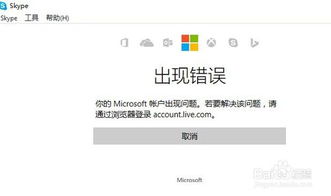
1. 下载安装:首先,你需要去Skype的官方网站(https://www.skype.com/)下载并安装Skype软件。点击“下载”按钮,选择适合你电脑的版本,然后按照提示完成安装。
2. 注册账号:安装完成后,打开Skype,你会看到注册界面。如果你已经有了微软账号,可以直接登录;如果没有,则需要创建一个新的账号。注册时,需要填写邮箱地址、密码以及一些基本信息。
3. 登录账号:完成注册后,输入你的邮箱地址和密码,点击“登录”按钮,即可进入Skype的主界面。
二、添加联系人
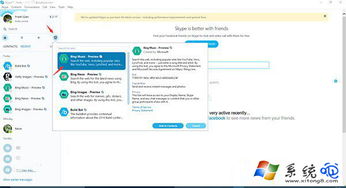
1. 搜索联系人:在Skype主界面,点击左上角的搜索框,输入你想添加联系人的邮箱地址或Skype ID。
2. 添加好友:找到联系人后,点击“添加到联系人”按钮,即可将其添加为你的好友。
3. 验证好友:添加好友后,对方需要同意你的好友请求,才能成为你的联系人。
三、发起通话
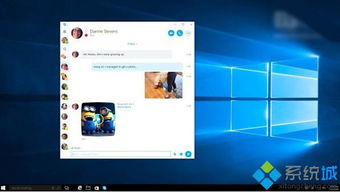
1. 选择联系人:在Skype主界面,找到你想通话的好友,点击他们的头像。
2. 发起视频通话:点击“视频通话”按钮,即可开始与对方进行视频通话。
3. 发起语音通话:如果你不想进行视频通话,可以点击“语音通话”按钮,进行语音聊天。
四、屏幕共享与文件传输
1. 屏幕共享:在通话过程中,如果你想与对方分享屏幕上的内容,可以点击屏幕共享按钮,选择要共享的窗口或全屏。
2. 文件传输:在通话过程中,如果你想发送文件给对方,可以点击“文件传输”按钮,选择要发送的文件。
五、设置与隐私
1. 设置:点击Skype主界面右上角的齿轮图标,进入设置界面。在这里,你可以设置通话音量、视频质量、隐私设置等。
2. 隐私设置:在设置界面,点击“隐私”选项,你可以设置谁可以添加你为好友、谁可以查看你的在线状态等。
六、常见问题解答
1. 问题:如何查看通话记录?
解答:在Skype主界面,点击左上角的搜索框,输入“通话记录”,即可查看你的通话记录。
2. 问题:如何删除联系人?
解答:在Skype主界面,找到你想删除的联系人,右键点击他们的头像,选择“删除联系人”。
3. 问题:如何更改头像?
解答:在Skype主界面,点击右上角的头像,选择“更改头像”,然后上传你喜欢的图片。
通过以上步骤,相信你已经掌握了如何在Win10上使用Skype进行通话、屏幕共享和文件传输。现在,就让我们一起享受这个便捷的通讯工具带来的乐趣吧!
